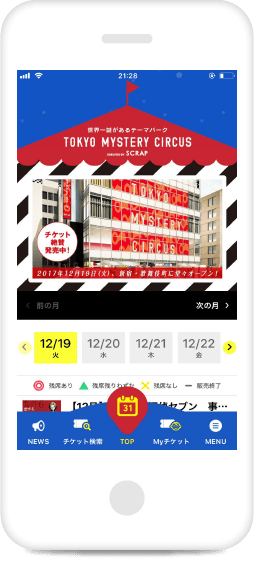トピックス
トピックス

「忘れられた実験室からの脱出 リモート公演」にご参加の皆様へ
東京ミステリーサーカス 「忘れられた実験室からの脱出 リモート公演」ご参加までに、下記内容の確認を必ずお願いいたします。
1.(代表者のみ)チケット情報の確認
受付時、チケットに書かれている6桁のオーダーIDと、チケット購入者のお名前をお伺いします。
チケットを購入してくださった代表の方は、ご参加までにお手元にご用意ください。
※チケットの購入メールは TOKYO MYSTERY CIRCUS ( tmcticket@eplus.co.jp ) より配信されています。
2. Zoom、LINEアプリのインストール/Zoomアプリのアップデート
参加される方は全員、使用端末にZoomアプリ、LINEアプリをインストールしておいてください。
Zoomアプリダウンロードはこちら
LINEアプリダウンロードはこちら
※スタッフ・参加者全員にZoomアカウント名が見える状態になります。公序良俗に違反するような名前でのご参加はおやめください。ゲーム中に仲間と呼び合いやすい名前を設定しておくとよいかもしれませんね。
※Zoomは無料版の登録で問題ありません。
(5/30 追記)Zoomアプリのアップデートをお願いします。
みなさまにゲーム中お使いいただくアプリ「Zoom」ですが、セキュリティ向上のため、「バージョン5.0.0未満」のアプリケーションは5/30以降利用できなくなります。ゲームスタートまでに、必ずアプリのアップデートをお願いします。
▼PCの場合
①Zoomのホーム画面右上のご自身のアイコンをクリック
②「アップデートを確認」を選択
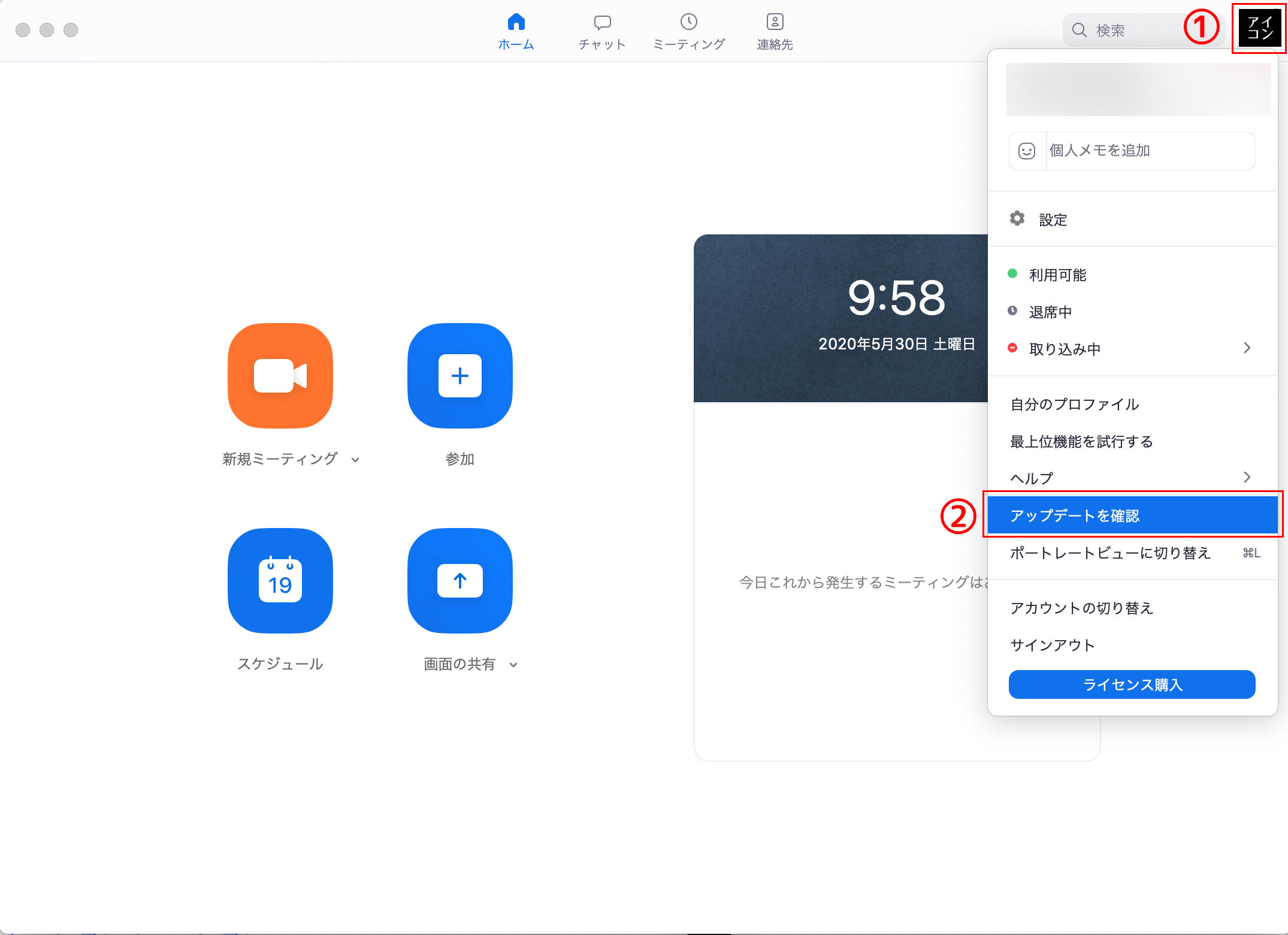
③-1 更新が利用可能と表示された場合 → 右下の「更新」ボタンをクリックして最新verをインストール
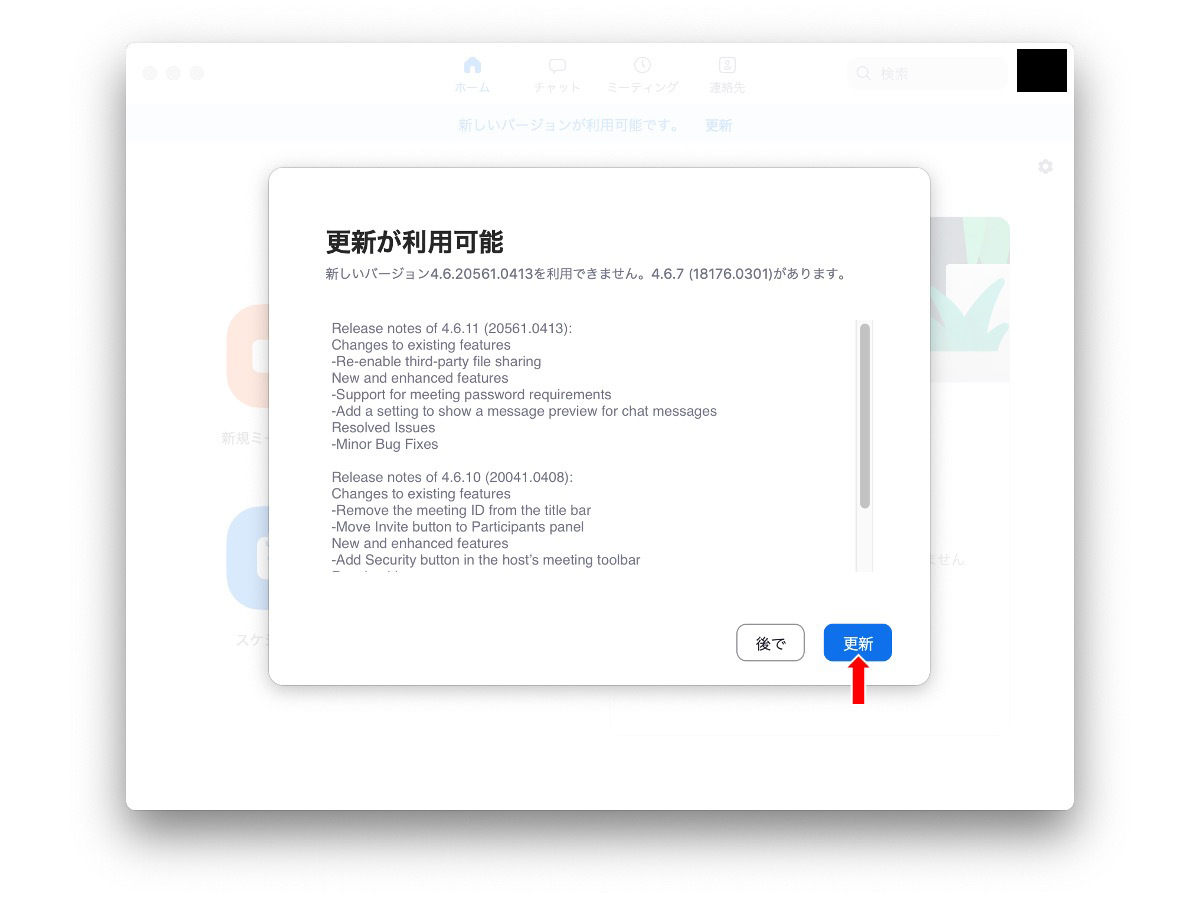
③-2 「最新の状態を保っています」と表示された場合→そのままゲームに参加できます!
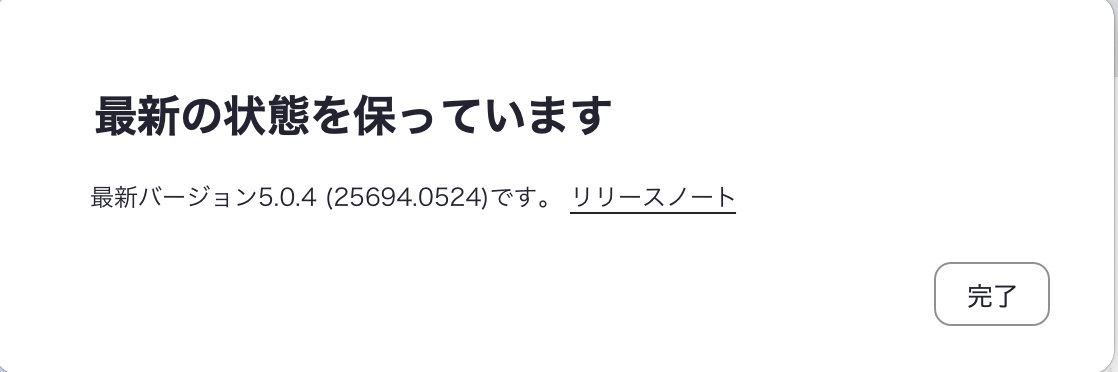
▼スマートフォンの場合
①Zoomアプリの歯車アイコンから「設定」を開く ※端末によっては歯車アイコンの配置が異なります。
②「詳細情報」を選択
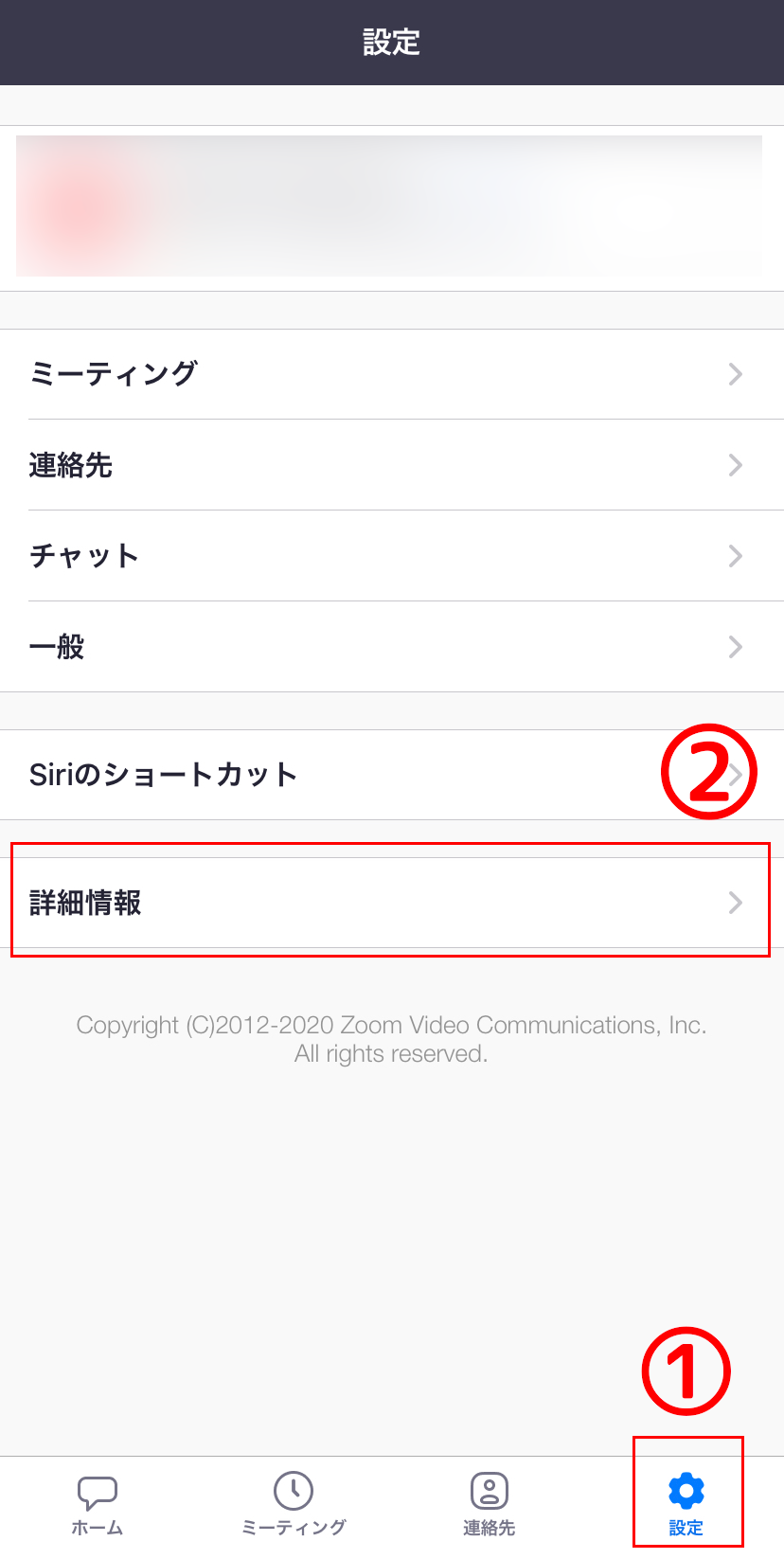
③「バージョン」を確認
▶︎バージョンが5.0.0以上の場合:そのままゲームに参加できます!
▶︎バージョンが5.0.0未満の場合:iOSの方はこちらから、Androidの方はこちらから アップデートをお願いします。
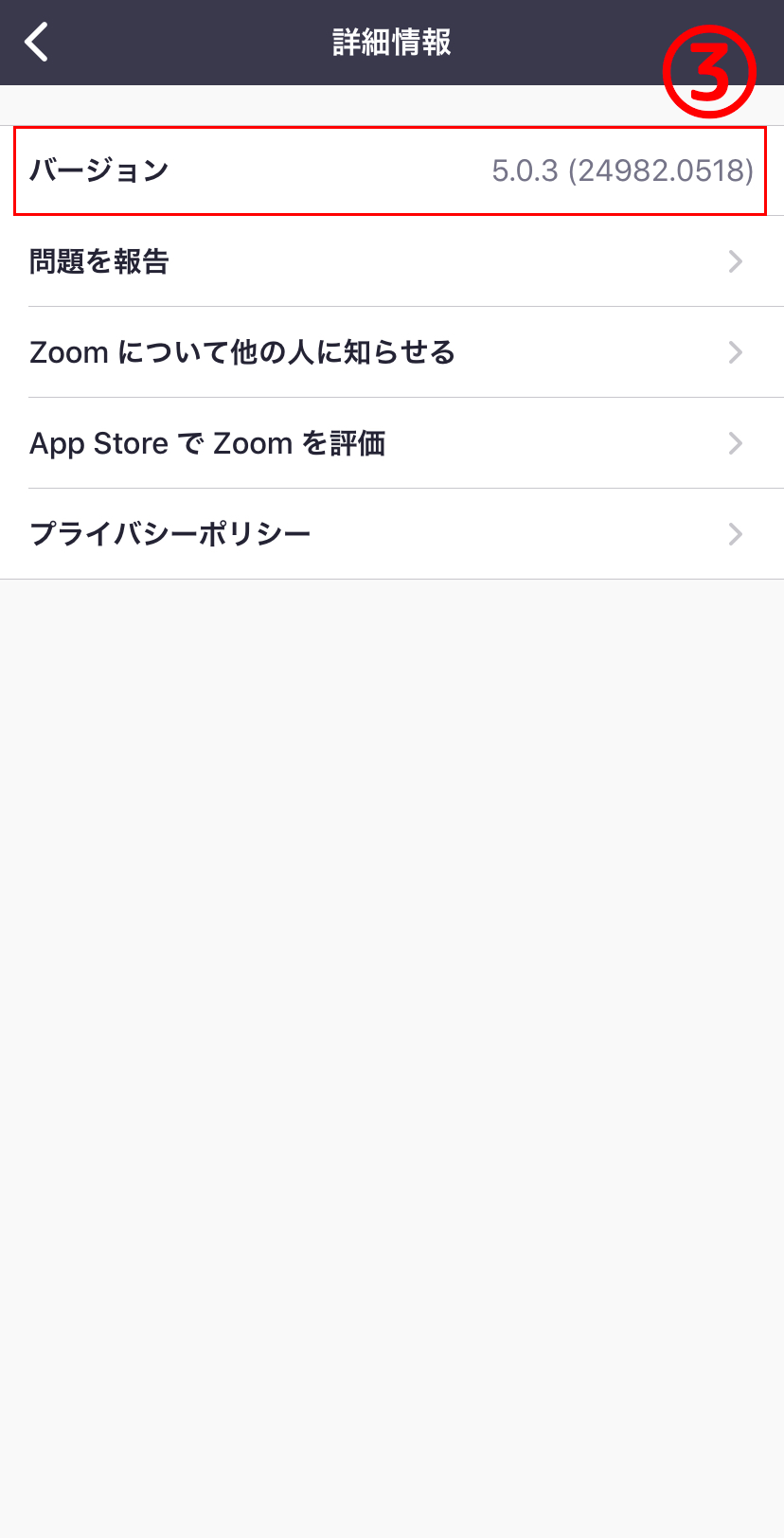
3. LINEグループの作成
ゲーム中、情報がLINEで送られてくることがあります。
受付までに参加者全員が参加しているLINEグループ もしくは トークルームを作っておいてください。
また、「忘れられた実験室からの脱出 リモート公演」(https://lin.ee/7b1CbczA)のLINE@もお友達登録して、参加者のみなさまのLINEグループ もしくは トークルームに追加してください。
4. Zoomの使い方を確認
<PCの場合>
◼︎基本の使い方
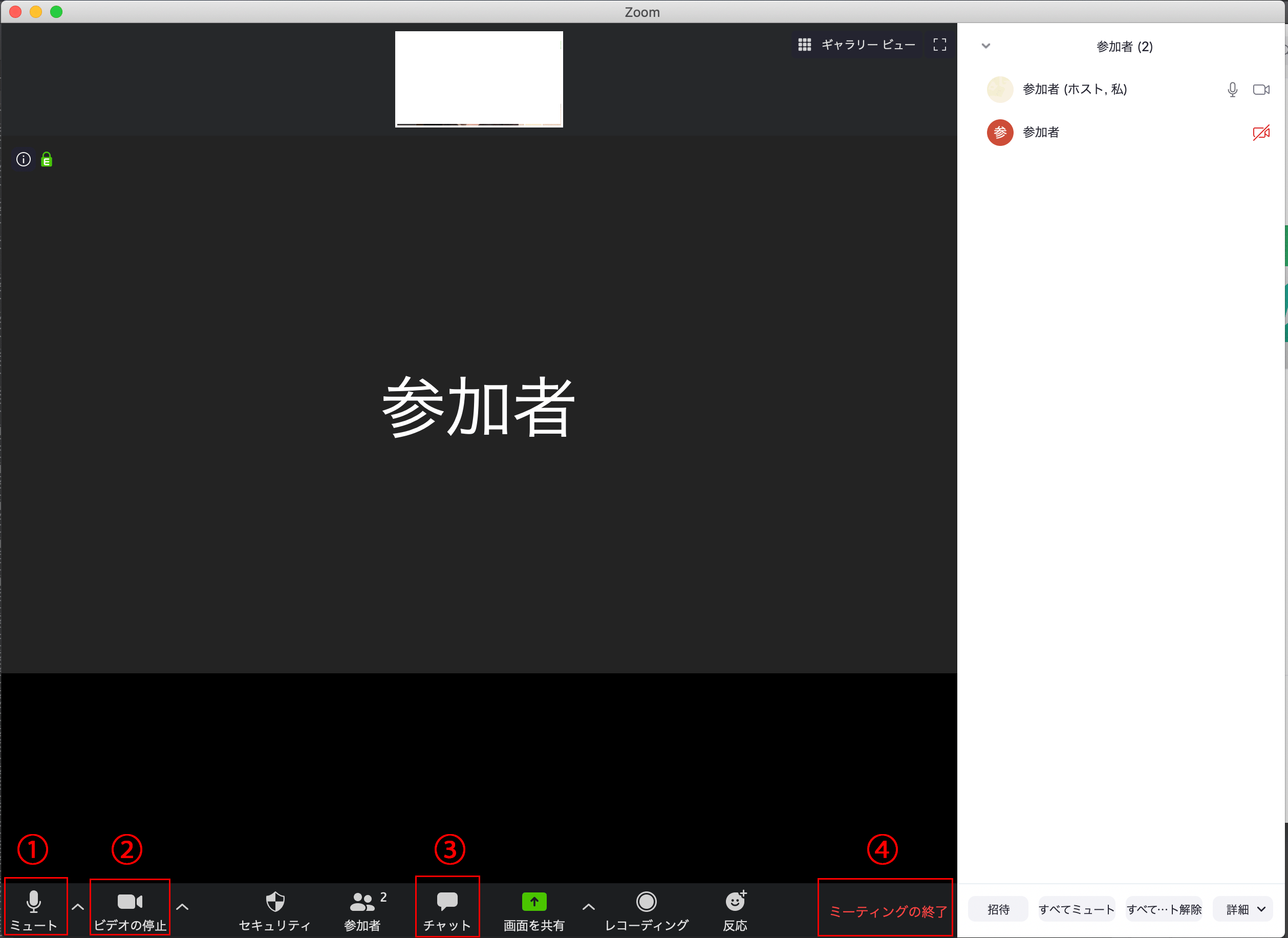
①このボタンでマイクのON⇆OFFを切り替えできます。
②このボタンでカメラのON⇆OFFを切り替えできます。公演をより楽しむために、ゲーム中はお客様側のカメラのONをおすすめしております。
③Zoomにはチャット機能もありますが、内容が消えてしまうこともあるので情報共有はLINEグループを使用しましょう。
④このボタンを押すとゲームから離脱となります。ご注意ください。
◼︎大切な機能
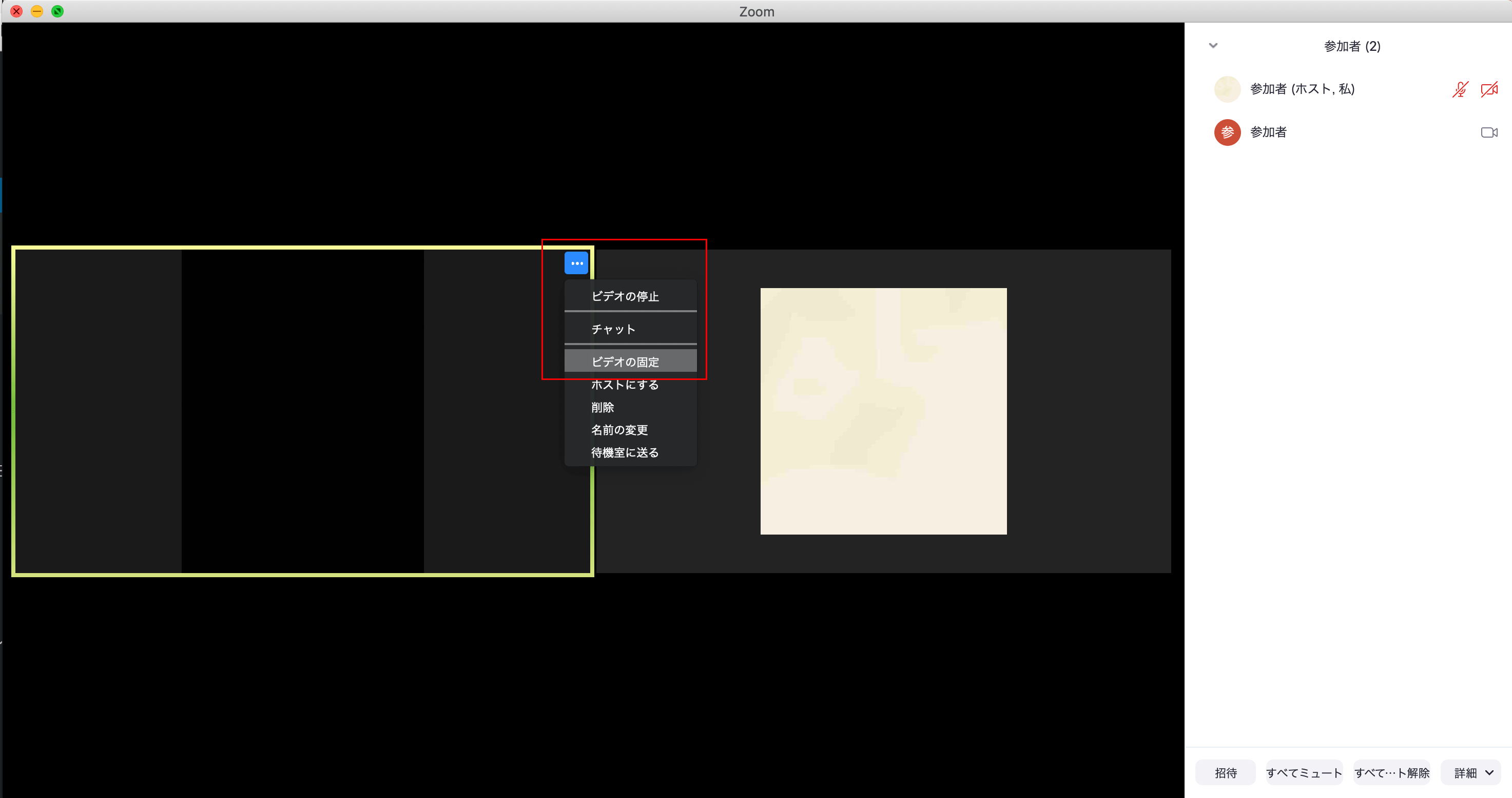
ゲーム中は「ビデオの固定」機能を有効に活用しましょう。
この機能を使うと、特定の人を常に画面上に表示させておくことが可能です。
固定したい人の画面の「…」をクリックして、「ビデオの固定」を選択してください。
◼︎困ったときはここを確認!
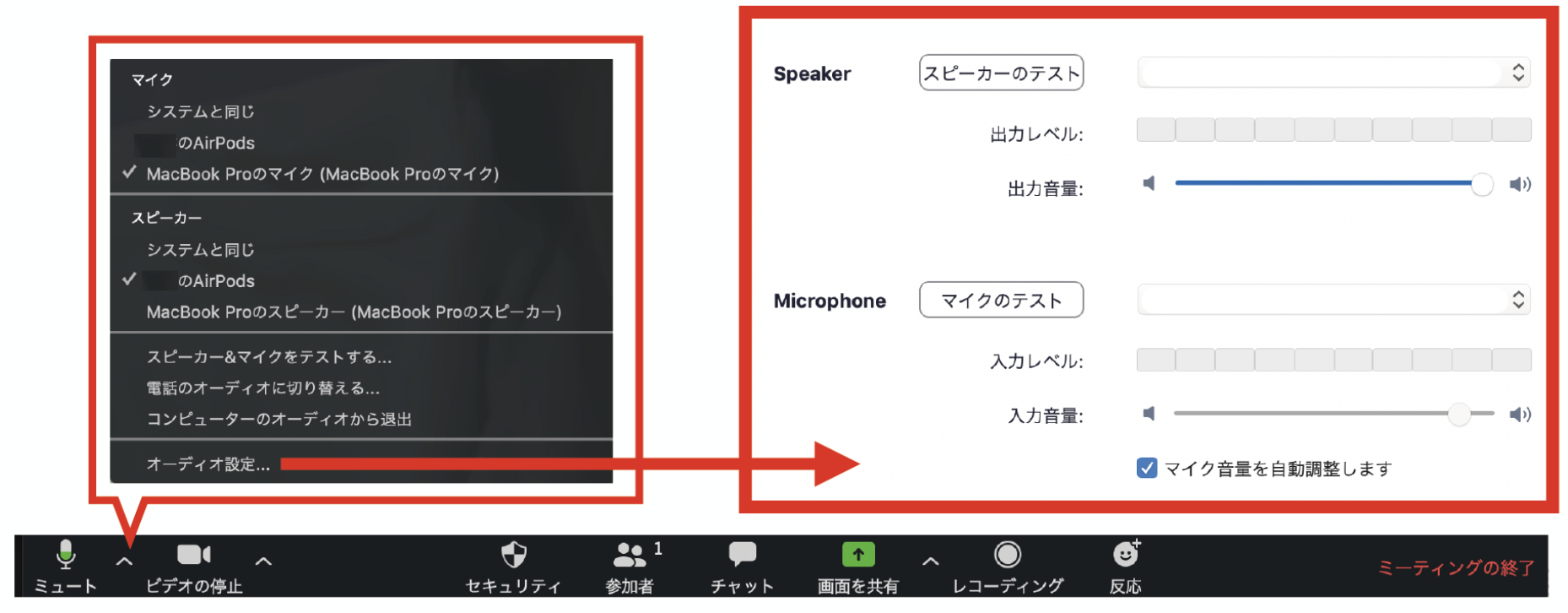
・他の人の声が聞き取りにくい場合…出力レベルやスピーカーの音量はあがっていますか?
・自分の声が届かないとき…入力レベルはあがっていますか?マイクはミュートになっていないですか?
<スマートフォンの場合>
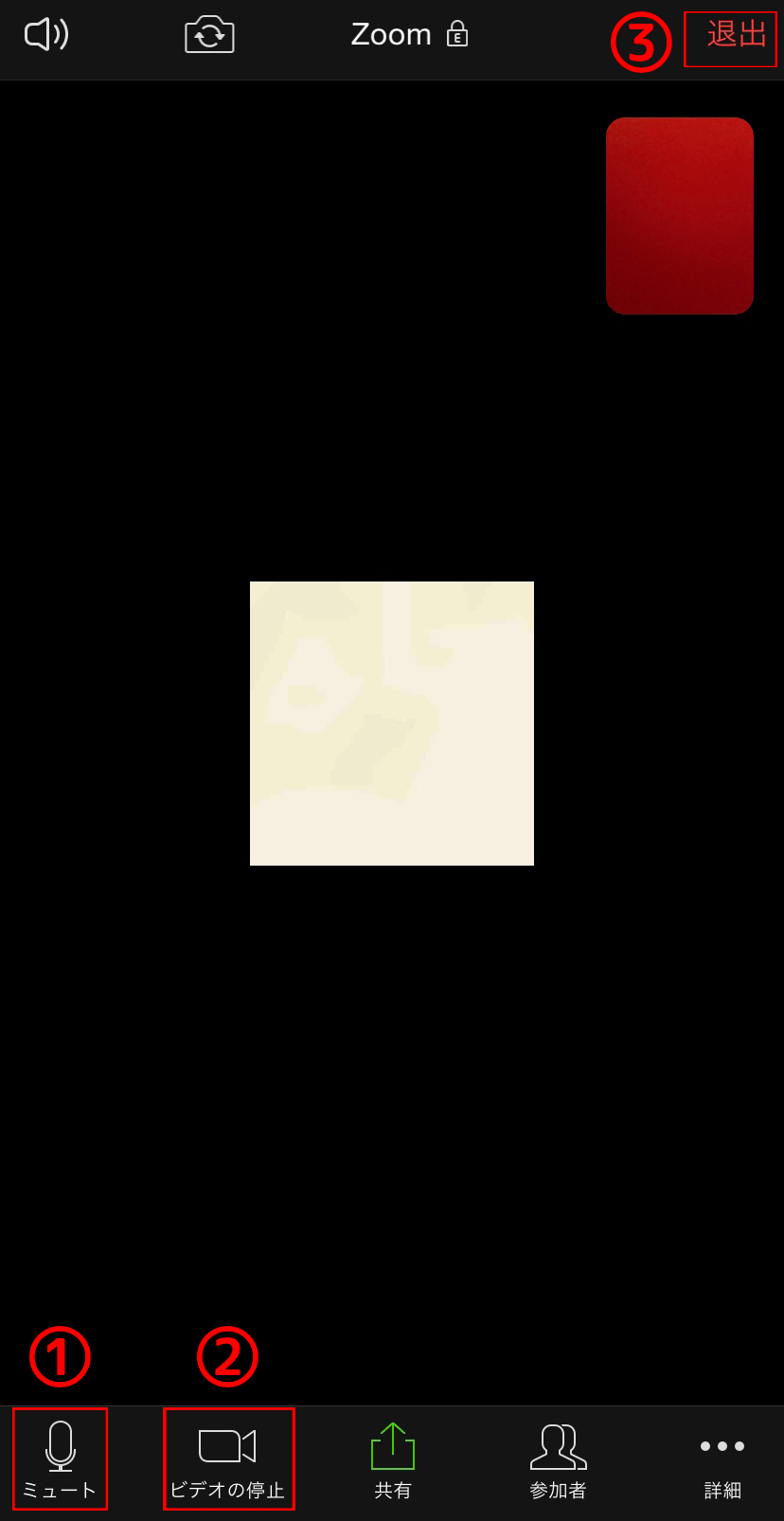
①このボタンでマイクのON⇆OFFを切り替えできます。
②このボタンでカメラのON⇆OFFを切り替えできます。公演をより楽しむために、ゲーム中はお客様側のカメラのONをおすすめしております。
③このボタンを押すとゲームから離脱となります。ご注意ください。
その他ご不明点はZoomヘルプセンターもあわせてご利用ください!